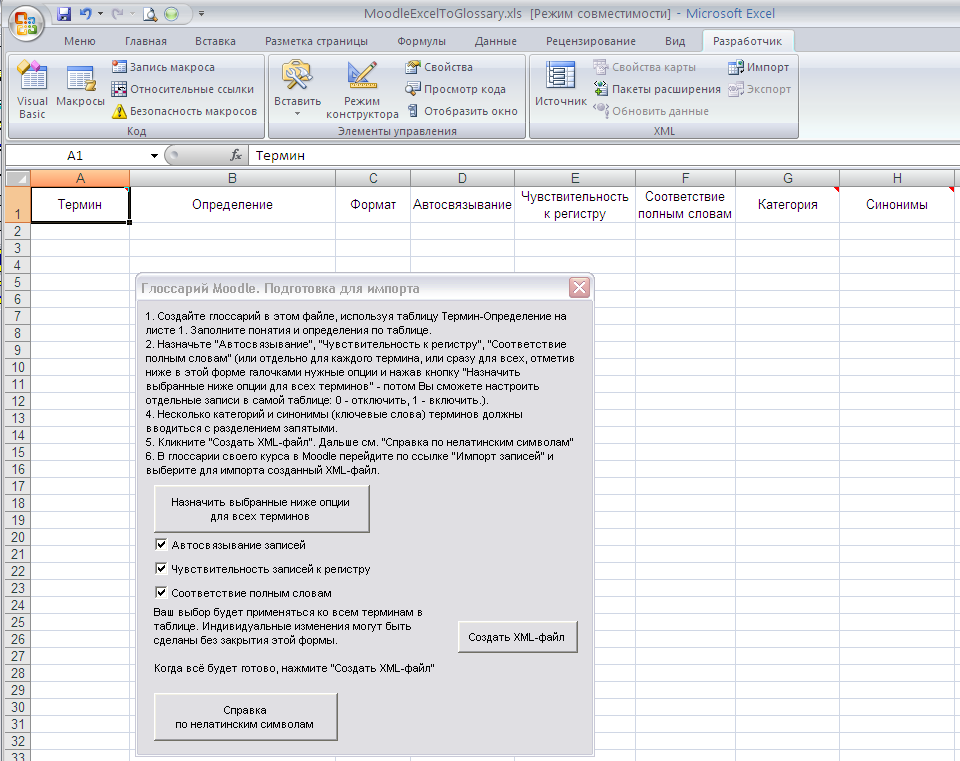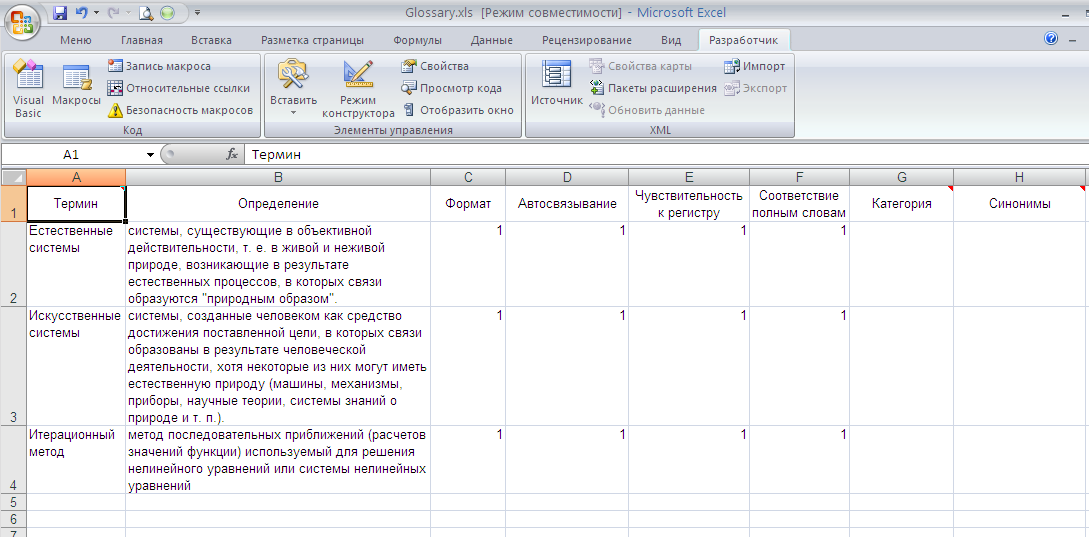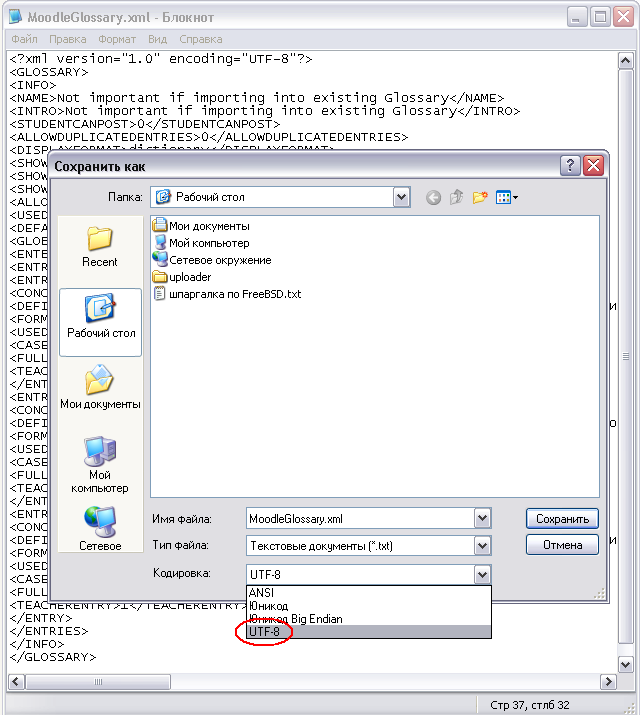Сторінки сайту
Поточний курс
2. Использование шаблона MS Excel
Внимание: Все картинки кликабельны, чтобы можно было просмотреть их в полном размере в новом окне браузера.
Данный шаблон Microsoft Excel был найден на одном из форумов пользователей Moodle на сайте moodle.org (англ. вариант шаблона: MoodleExcelToGlossary.xls)
Перевод на русский язык осуществлен автором доклада.
Ссылка для загрузки русскоязычной версии шаблона: MoodleExcelToGlossary_rus.xls
Справка по использованию
Открыв шаблон, вы увидите такое окно:
Внимательно прочтите краткую инструкцию, которая приведена в окне формы «Глоссарий Moodle. Подготовка для импорта».
Дополнительная информация доступна также после клика по кнопке «Справка по нелатинским символам».
Ваша задача - заполнить таблицу Терминами и их Определениями, текст нужно заносить в столбцы с сответствующими названиями. Если окно с формой мешает заполнению таблицы, закройте его. Повторно это окно можно вызвать, кликнув по кнопке «Макросы» во вкладке «Разработчик» на панели инструментов программы MS Excel. Вкладку «Разработчик» нужно активировать в настройках самой программы MS Excel: «Параметры Excel» → «Основные» → отметить галочкой опцию «Показывать вкладку "Разработчик" на ленте».
Далее нужно настроить опции автосвязывания, чувствительности терминов к регистру букв и соответствия полным словам.
Указанные опции можно включить сразу для всех терминов, отметив в форме галками нужные чек-боксы и нажав кнопку «Назначить выбранные ниже опции для всех терминов».
По отдельности, для каждого термина, эти настройки можно редактировать в самой таблице, указывая нужные значения в соответствующих колонках: 0 - выключено, 1 - включено.
Посмотрите, как это выглядит (в таблицу занесено 3 термина):
В колонке «Категория» можно указывать перечень категорий данного глоссария (если они есть в вашем глоссарии), в которые должен входить термин. Список категорий разделяйте запятой.
В колонке «Синонимы» можно указывать список ключевых слов (псевдонимы, алиасы) для данного термина, разделитель - запятая.
После заполнения таблицы терминами и определениями сохраните файл XLS под именем, отличным от названия шаблона (чтобы не испортить шаблон), в удобном для вас месте (рабочий стол, флеш-носитель, др.). Возможно, позже вы захотите вернуться к этому файлу, чтобы внести изменения, добавить/удалить термины и т. п.
Чтобы создать XML-файл, пригодный для импорта терминов глоссария в Moodle, кликните кнопку «Создать XML-файл». Файл .xml будет сохранен с тем же названием и в том же месте, где находится файл .xls.
Далее нужно подготовить созданный XML-файл для импорта в Moodle, т. к. он имеет неверную кодировку символов. Для этого откройте файл с помощью стандартного блокнота Windows (Notepad) и пересохраните его (Файл → Сохранить как…), обязательно выбрав в окне сохранения в нижней опции «Кодировка» UTF-8. Иначе при импорте будет ошибка!
Плюсы:
- Не требуется подключение к Интернет.
- Работает на всех компьютерах, где установлен Microsoft Excel 2003, 2007 (на 2010-2013 не проверялся).
- Код макроса открыт и доступен для редактирования.
- Понравится любителям продуктов корпорации Microsoft. :)
Минусы:
- Отсутствует кроссплатформенность (привязка к Microsoft Office).
- Не обрабатываются угловые скобки HTML-тегов, что не позволяет использовать оформление текста определения с помощью HTML-тегов.
- XML-файл сохраняется в кодировке операционной системы (Windows-1251), а не в UTF-8.
Возможно, найдутся знатоки VBA с желанием исправить кода макроса для устранения недостатков п. 2, 3.